Το μικρό βάρος και το μικρό μέγεθος του iPad το καθιστούν ιδανικό εργαλείο για καθημερινή διασκέδαση και επαγγελματικούς λόγους. Έχετε λάβει ποτέ μια σημαντική παρουσίαση του PowerPoint στο email σας ότι δεν μπορείτε να την ανοίξετε στο iPad; Το PowerPoint είναι το καλύτερο λογισμικό παρουσίασης που χρησιμοποιείται ευρέως στις επιχειρήσεις και στην εκπαίδευση. Ωστόσο, η Apple δεν σας επιτρέπει να κάνετε απευθείας παίξτε μια παρουσίαση PowerPoint στο iPad.
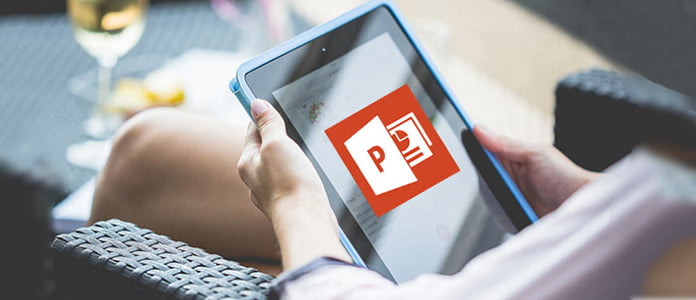
Πώς να προβάλετε ένα PowerPoint στο iPad; Μπορείτε να ρωτήσετε. Ίσως πρέπει να βασιστείτε σε ορισμένες εφαρμογές του PowerPoint ανοίξτε το PPT στο iPad για σενα. Σε αυτήν την ανάρτηση, θα σας δείξουμε τρεις εύχρηστες εφαρμογές iPad PowerPoint. Επιπλέον, θα σας πούμε έναν απλό τρόπο μετατροπής του PowerPoint σε βίντεο και εικόνα και, στη συνέχεια, μπορείτε εύκολα να ελέγξετε το περιεχόμενο του PowerPoint στο iPad.
Στο πρώτο μέρος αυτής της ανάρτησης, θα σας δείξουμε τρεις δημοφιλείς εφαρμογές PowerPoint για iPad. Είτε θέλετε να δείτε τις εξαιρετικές διαδικτυακές παρουσιάσεις του PowerPoint, να μοιράζεστε τα δικά σας αρχεία PPT ή να παίζετε ένα PowerPoint στο iPad, μπορείτε εύκολα να το κάνετε με αυτές τις εφαρμογές PowerPoint.
SlideShare (προβολή / κοινή χρήση του PowerPoint στο iPad)
Το SlideShare είναι μια πολύ δημοφιλής εφαρμογή PowerPoint που σας βοηθά να ανακαλύψετε, να μοιραστείτε και να παρουσιάσετε την παρουσίαση του PowerPoint στο iPad. Ανοίξτε αυτήν την ισχυρή εφαρμογή PowerPoint για iPad, μπορείτε να έχετε πρόσβαση σε εκατομμύρια φανταστικές παρουσιάσεις PowerPoint. Επιπλέον, για αυτά τα χρήσιμα αρχεία PowerPoint, μπορείτε να τα αποθηκεύσετε για μελλοντική προβολή. Αυτή η εφαρμογή PowerPoint σάς επιτρέπει επίσης να μοιράζεστε τις παρουσιάσεις στα προφίλ κοινωνικών μέσων. Έτσι μπορεί να λειτουργήσει ως η καλύτερη πλατφόρμα για να μοιραστείτε τις παρουσιάσεις σας στο διαδίκτυο.

SlidePocket (δημιουργήστε ένα PowerPoint στο iPad)
Με την πρώτη εφαρμογή PowerPoint για iPad, μπορείτε εύκολα να παίξετε και να μοιραστείτε παρουσίαση στο iPad. Εάν θέλετε να δημιουργήσετε μια παρουσίαση PowerPoint, ίσως η καλύτερη επιλογή είναι το SlidePocket. Το SlidePocket είναι μια εφαρμογή δημιουργού παρουσίασης, η οποία μπορεί να σας βοηθήσει να κάνετε τις παρουσιάσεις ευκολότερες. Σας επιτρέπει να δημιουργήσετε μια παρουσίαση με βάση έξυπνα προκαθορισμένα πρότυπα. Επιπλέον, μπορείτε να χρησιμοποιήσετε όμορφες φωτογραφίες και κομψά θέματα για να κάνετε το σημείο σας να φαίνεται πανέμορφο.

Microsoft PowerPoint (προβολή / επεξεργασία ενός PowerPoint στο iPad)
Όταν λάβατε μια παρουσίαση PowerPoint από τον επιχειρηματικό σας συνεργάτη και θέλετε να την ελέγξετε και να την επεξεργαστείτε στο iPad σας, ήρθε η ώρα να χρησιμοποιήσετε το Microsoft PowerPoint. Το Microsoft PowerPoint είναι η επαγγελματική εφαρμογή δημιουργίας και επεξεργασίας PowerPoint για iPad Pro. Διαθέτει σχεδόν όλες τις δυνατότητες του επίσημου Microsoft PowerPoint της επιφάνειας εργασίας. Με τη βοήθειά του, μπορείτε να εισαγάγετε και να παρουσιάσετε παρουσιάσεις στο iPad. Επιπλέον, μπορείτε να επεξεργαστείτε τα αρχεία PowerPoint στο iPad.
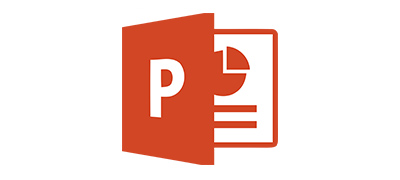
Εάν θέλετε να ελέγξετε μόνο το περιεχόμενο του PowerPoint στο iPad, μπορείτε επίσης να μετατρέψετε το PowerPoint σε βίντεο ή εικόνα. Για να πραγματοποιήσετε τη μετατροπή από PPT σε βίντεο, μπορείτε να ακολουθήσετε τον παρακάτω οδηγό. Εδώ προτείνουμε ειλικρινά τον επαγγελματία Μετατροπέας PowerPoint σε βίντεο για να σας βοηθήσουμε να μετατρέψετε το PowerPoint σε βίντεο. Μπορείτε να το κατεβάσετε δωρεάν και να δοκιμάσετε.
Βήμα 1 Εκκίνηση του PowerPoint σε Video Converter

Πραγματοποιήστε λήψη, εγκατάσταση και εκτέλεση αυτού του PowerPoint σε λογισμικό μετατροπής βίντεο στον υπολογιστή / Mac σας. Επιλέξτε "Μετατροπή σε βίντεο"
Βήμα 2 Προσθήκη παρουσίασης PowerPoint

Κάντε κλικ στο κουμπί "Προσθήκη αρχείων PPT" για να εισαγάγετε τα αρχεία παρουσίασης PPT σε αυτό το πρόγραμμα.
Βήμα 3 Κάντε τις ρυθμίσεις βίντεο

Παρέχει δύο τρόπους μετατροπής για να διαλέξετε, "Αυτόματη λειτουργία" και "Προχωρημένη λειτουργία".
Αυτόματη λειτουργία: Αφήστε τις σελίδες PowerPoint να γλιστρήσουν αυτόματα ρυθμίζοντας έναν χρόνο μετάβασης.
Προηγμένες ρυθμίσεις: Αναπαραγωγή αρχείων PPT με μη αυτόματο τρόπο και μπορείτε να διατηρήσετε / αγνοήσετε / καταγράψετε την αφήγηση για το PowerPoint.
Είστε ελεύθεροι να επιλέξετε τις κατάλληλες μορφές βίντεο εξόδου σύμφωνα με τις ανάγκες σας, συμπεριλαμβανομένων των MP4, AVI, WMV, MOV, M4V κ.λπ.
Βήμα 4 Μετατρέψτε το PowerPoint σε βίντεο

Κάντε κλικ στο "Έναρξη" για να μετατρέψετε το PowerPoint σε βίντεο. Μετά από λίγο, το αρχικό αρχείο PowerPoin θα μετατραπεί σε βίντεο. Στη συνέχεια, μπορείτε να το μεταφέρετε σε iPad ή καλύτερη αναπαραγωγή.


Μην χάσετε: Πώς να μεταφέρετε αρχεία στο iPad
Εκτός από τη μετατροπή του PowerPoint σε βίντεο, μπορείτε να μετατρέψετε το PPT σε PDF και μετά να το μεταφέρετε στο iPad. Μπορείτε να ακολουθήσετε το ηλεκτρονικό λογισμικό μετατροπής για να αλλάξετε το PowerPoint σε PDF.
1. Πλοηγηθείτε στο Ιστότοπος μετατροπής PowerPoint σε PDF στο πρόγραμμα περιήγησής σας.

2. Κάντε κλικ στο κουμπί "Επιλογή αρχείων" για να εισαγάγετε την παρουσίαση του PowerPoint.

3. Επιλέξτε την κατάλληλη λειτουργία και μορφή εξόδου.
4. Κάντε κλικ στο "Μετατροπή" για να μετατρέψετε το PowerPoint σε PDF στον υπολογιστή σας.

Θα χρειαστεί λίγος χρόνος για να ολοκληρωθεί η μετατροπή του PowerPoint σε PDF. Στη συνέχεια, μπορεί να κατεβάσει αυτόματα το αρχείο PDF που έχει μετατραπεί στον υπολογιστή / Mac σας.
Σε αυτό το άρθρο, μιλάμε για ορισμένες εφαρμογές PowerPoint για iPad. Είτε θέλετε να αναπαράγετε ένα αρχείο PowerPoint στο iPad είτε να δημιουργήσετε / επεξεργαστείτε την παρουσίαση PPT, αυτές οι εφαρμογές του PowerPoint μπορούν να σας βοηθήσουν. Επιπλέον, σας παρουσιάζουμε αποτελεσματικούς τρόπους μετατροπής του PowerPoint σε βίντεο / PDF. Με αυτήν τη μέθοδο, μπορείτε επίσης να ελέγξετε την παρουσίαση στο iPad.